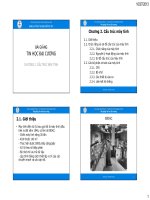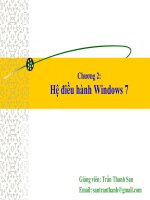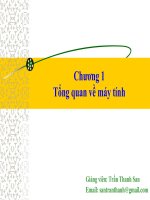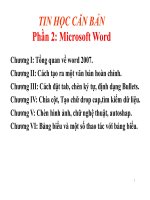Bài giảng Tin học cơ bản: Chương 2 - Nguyễn Quỳnh Diệp
Bạn đang xem bản rút gọn của tài liệu. Xem và tải ngay bản đầy đủ của tài liệu tại đây (2.97 MB, 51 trang )
TRƯỜNG ĐẠI HỌC THỦY LỢI
KHOA CÔNG NGHỆ THÔNG TIN
TIN HỌC CƠ BẢN
CHƯƠNG 2
SỬ DỤNG MÁY TÍNH CƠ BẢN
Giảng viên: Nguyễn Quỳnh Diệp
Khoa:
Email:
CNTT
Nội dung
1. Giới thiệu chung về hệ điều hành
2. Làm quen với máy tính sử dụng HĐH Windows
3. Quản lý tài ngun trong máy tính
4. Chương trình Windows Explorer
5. Bảng điều khiển (Control Panel)
6. Một số phần mềm tiện ích
7. Sử dụng bộ gõ tiếng Việt
2
1. Giới thiệu chung về hệ điều hành
Ø
Định nghĩa
Hệ điều hành (Operating System-OS) là tập hợp các
chương trình được tổ chức thành một hệ thống với
nhiệm vụ đảm bảo tương tác giữa người dùng với
máy tính, cung cấp các phương tiện và dịch vụ để
điều phối việc thực hiện các chương trình, quản lí
chặt chẽ các tài ngun của máy, tổ chức khai thác
chúng một cách thuận tiện và tối ưu
3
1. Giới thiệu chung về hệ điều hành
Ø
Chức năng
o
o
o
o
o
Tổ chức giao tiếp giữa người dùng và hệ
thống
Cung cấp tài nguyên cho các chương trình và
tổ chức thực hiện các chương trình đó
Tổ chức lưu trữ dữ liệu trên bộ nhớ ngồi,
cung cấp các cơng cụ để tìm kiếm và truy cập
dữ liệu
Kiểm tra và hỗ trợ phần mềm cho các thiết bị
ngoại vi để khai thác thuận tiện và hiệu quả
Cung cấp các dịch vụ tiện ích hệ thống và một
số phần mềm ứng dụng thơng thường như
trình duyệt Web, soạn thảo văn bản…
4
1. Giới thiệu chung về hệ điều hành
Ø
Các thành phần của hệ điều hành
o
o
o
o
o
o
o
Hệ thống quản lý tiến trình
Hệ thống quản lý bộ nhớ
Hệ thống quản lý nhập xuất
Hệ thống quản lý tập tin
Hệ thống bảo vệ
Hệ thống dịch lệnh
Quản lý mạng
5
1. Giới thiệu chung về hệ điều hành
Ø
Phân loại hệ điều hành
Ø
o
o
o
o
Phân loại theo loại máy tính
Hệ điều hành dành cho máy Server
Hệ điều hành dành cho máy tính cá nhân (PC)
Hệ điều hành dành cho máy PDA (Personal
Digital Assistant)
….
6
1. Giới thiệu chung về hệ điều hành
Ø
Phân loại hệ điều hành
Ø
Phân loại theo user và số chương trình sử
dụng:
Loại
Đặc điểm
Ví dụ
Hệ điều hành đơn
nhiệm một người
dùng
mỗi lần chỉ cho phép một người đăng MS-DOS
nhập, các chương trình phải thực hiện
lần lượt
Hệ điều hành đa
nhiệm một người
dùng
mỗi lần chỉ cho phép một người đăng
nhập song có thể kích hoạt nhiều
chương trình
Windows 95
Windows 98
Hệ điều hành đa
nhiệm nhiều người
dùng
cho phép nhiều người đăng nhập vào
hệ thống, thực hiện đồng thời nhiều
chương trình.
Windows 2000, XP, Vista, 7,
Mac OS X
7
1. Giới thiệu chung về hệ điều hành
Ø
Một số hệ điều hành thông dụng
Ø
Windows được phát triển bởi Microsoft, ra
mắt 11/1985 với giao diện đồ hoạ (GUI –
Graphical User Interfaces).
o
Các phiên bản gần đây:
8
1. Giới thiệu chung về hệ điều hành
Ø
Hệ điều hành Windows 7
o
o
o
o
o
o
o
Được phát hành ngày 22/10/2009
Giao diện đồ hoạ đẹp
Đa nhiệm, nhiều người dùng
Bảo mật, an tồn dữ liệu cao
Có hệ CSDL chuyên dụng lưu thông tin về phần cứng,
phần mềm, thơng tin người dùng.
Tích hợp nhiều trình ứng dụng như: soạn thảo văn
bản, trình đồ họa và các ứng dụng hữu ích như đặt
lịch, đồng hồ, máy tính, các tiện ích, trình duyệt WEB
(Internet Explorer), trị chơi …
Hỗ trợ nhiều giao thức mạng khác nhau như TCP/IP
9
1. Giới thiệu chung về hệ điều hành
Ø
Một số hệ điều hành thông dụng
Ø Mac OS (Macintosh Operating System)
được phát triển bởi cơng ty Apple cho các
máy tính Apple Macintosh, ra mắt năm
1984 với giao diện đồ hoạ.
Các phiên bản gần đây:
10
1. Giới thiệu chung về hệ điều hành
Ø
Một số hệ điều hành thông dụng
Ø
Unix được phát hành lần đầu vào năm 1969,
được thiết kế dành riêng cho các hệ thống
máy chủ (server) và máy tính lớn (mainframe).
11
1. Giới thiệu chung về hệ điều hành
Ø
Một số hệ điều hành thông dụng
Ø Linux là hệ hệ điều hành mã nguồn mở
o
o
ü
ü
ü
Phiên bản đầu tiên được viết vào năm 1991
Có nhiều bản phân phối khác nhau
Ubuntu
Fedora
….
Ubuntu
fedora
12
Nội dung
1. Giới thiệu chung về hệ điều hành
2. Làm quen với máy tính sử dụng HĐH Windows
3. Quản lý tài ngun trong máy tính
4. Chương trình Windows Explorer
5. Bảng điều khiển (Control Panel)
6. Một số phần mềm tiện ích
7. Sử dụng bộ gõ tiếng Việt
13
2. Làm quen với máy tính sử dụng HĐH
Windows
Ø
Khởi động và thốt khỏi Window 7
Ø
Màn hình nền (Desktop)
Ø
Kích hoạt một ứng dụng
Ø
Cửa sổ Window
14
Khởi động và thốt khỏi Windows 7
Ø
Qui trình khởi động Windows 7
o
o
o
Nối máy tính với nguồn điện
Bật nút nguồn trên màn hình, trên thân máy
Đăng nhập (login) bằng tài khoản (Account)
ü
ü
o
Username
Password
Màn hình Desktop xuất hiện
15
Khởi động và thốt khỏi Windows 7
Ø
Qui trình thốt khỏi Windows 7
o
Lưu các tệp tin đang làm việc
o
Đóng các chương trình ứng dụng đang mở
o
Nhấn nút Start
chọn
để tắt máy
Lưu ý: Để đảm bảo an toàn cháy nổ, khi máy đã tắt
hồn tồn thì rút giắc cắm nguồn cấp cho máy tính
16
Khởi động và thốt khỏi Windows 7
Ø
Qui trình thốt khỏi Windows 7
o
Các chế độ tắt máy
Đăng nhập tài khoản khác mà khơng
đăng xuất khỏi tài khoản hiện tại
Đóng tất cả các mục đang mở, đăng
xuất khỏi tài khoản người dùng, và
trở về màn hình đăng nhập
Ẩn desktop sau màn hình đăng nhập
(Windows + L)
Khởi động lại
Tắt máy hồn tồn
Ngủ đơng
(Lưu lại phiên làm việc và
tắt máy)
Ngủ
(Giữ máy tính chạy
với ít năng lượng)
17
Màn hình nền (Desktop) của Windows 7
Các biểu tượng
(Desktop Icons)
Con trỏ chuột
(Mouse Pointer)
Biểu tượng lối
tắt (Shortcut)
Màn hình desktop
(Desktop)
Hiển thị nhanh Desktop
(Show Desktop)
Nút Start
(Start Button)
Thanh tác vụ (Taskbar)
18
Màn hình nền (Desktop) của Windows 7
Các biểu tượng
(Desktop Icons)
Con trỏ chuột
(Mouse Pointer)
Nút Start
(Start Button)
Thanh tác vụ
(Taskbar)
Đây là các đường tắt “Shortcuts” để mở các chương trình, thư
mục hay tệp tin thường dùng
Là mũi tên di chuyển theo hướng khi bạn di chuột, dùng để
xác định tính năng, đối tượng nào bạn muốn chọn hay kích
hoạt
Dùng để khởi động chương trình, mở văn bản, tìm kiếm các
mục trong máy tính và tìm thơng tin trợ giúp cũng như đăng
xuất và tắt máy tính
Là thanh nằm ngang phía dưới cùng của màn hình, nó gồm
ba phần chính: nút Start, phần giữa (hiển thị các nút tác vụ
cho các chương trình và tệp tin đang mở), và vùng thông báo
Task Notification (bao gồm một đồng hồ và các biểu tượng
giao tiếp hiển thị trạng thái của các chương trình và thiết lập
hệ thống).
19
Màn hình nền (Desktop) của Windows 7
Ø
Nút Start:
o
Nhấp chuột vào nút Start, hoặc nhấn phím
Windows, hoặc nhấn Ctrl + Esc
Các chương trình
thường dùng
Mở các tài ngun
của máy tính
Cấu hình máy tính
Tẩt cả các chương trình
Trợ giúp
Tìm kiếm
Tắt máy tính
20
Màn hình nền (Desktop) của Windows 7
Ø
Sử dụng chuột
Các thao tác:
o
o
o
o
Nhấp chuột đơn – Single click (nhấn phím chuột trái một
lần rồi thả ra) dùng để chọn một mục
Nhấp đúp chuột - Double click (nhấn nhanh phím chuột
trái 2 lần liên tiếp) dùng để kích hoạt một mục
Nhấp chuột phải - Right click (nhấn phím chuột phải một
lần rồi thả ra) để mở một trình đơn tắt (shortcut menu) với
nhiều tùy chọn hơn.
Nhấp chuột và kéo thả - Drop drag (nhấn phím chuột
trái, giữ nguyên phím và di chuyển con trỏ chuột, thả phím
chuột khi kết thúc hành động) dùng để di chuyển đối
tượng.
21
Màn hình nền (Desktop) của Windows 7
Ø
Một số tổ hợp phím thường dùng
Ctrl + Z
Khơi phục lại tệp tin hoặc thư mục
vừa vị xóa
Shift + Delete
Xóa hồn tồn đối tượng được chọn
mà không lưu trữ trong thùng rác
(Recycle Bin)
Windows + E
Windows + D
Mở ứng dụng Windows Explorer
Thu tất cả các cửa sổ khác xuống
thanh tác vụ và hiển thị màn hình
Desktop
Đóng một cửa sổ chương trình ứng
dụng trong Windows
Alt + F4
22
Kích hoạt một ứng dụng
Ø
Cách 1: Bằng biểu tượng
o
Ø
Cách 2: Bằng menu Start
•
•
Ø
Nháy chuột vào nút Start → All Programs, nháy chọn
ứng dụng cần khởi động
Hoặc gõ tên chương trình trong ơ tìm kiếm
Cách 3: Bằng Windows Explorer
•
Ø
Nháy đúp vào biểu tượng của ứng dụng trên màn hình
Desktop
Duyệt tìm tập tin thực thi của ứng dụng
Cách 4: Bằng lệnh Run
o
o
o
Nhấn Windows + R
Gõ tên chương trình cần chạy hoặc nhấn Browse để
tìm
Nhấn OK
23
Cửa sổ Window
Thanh tiêu đề
Biểu tượng
ứng dụng
Nút cực đại
Nút Close
Nút cực tiểu
Thanh thực đơn
Vùng làm việc
Thanh cuộn dọc
Thanh cuộn ngang
§
Thay đổi kích thước: nhấp rê chuột trên viền và mép góc của cửa sổ.
§
Di chuyển: nhấn rê thanh tiêu đề đến vị trí mới.
§
Chuyển đổi giữa các cửa sổ: nhấn Alt + Tab hoặc Windows + Tab
24
Cửa sổ Window
Ø
Các nút điểu khiển trên cửa sổ
Biểu
tượng
Tên
Phím tắt
Chức năng
Minimize
Alt + Spacebar + N
Tạm thời đóng cửa sổ,
thay vào đó bằng nút
trên thanh tác vụ
Maximize
Alt + Spacebar + X
Hiển thị cửa sổ ra tồn
màn hình
Restore
Down
Alt + Spacebar + R
Khơi phục lại cửa sổ
bằng kích cỡ trước khi
nó được phóng to ra
Close
Alt + Spacebar + C
Đóng cửa sổ
25